Jak zřídit Facebook podle "Nejnovější" (namísto "Nejnovějších příběhů")

Ve výchozím nastavení se Facebook nezobrazuje vše. Místo toho se rozhoduje, co si myslí, že chcete vidět na základě věcí, které se vám líbí, komentovat a jakých médií chce společnost Facebook propagovat. Pokud byste raději viděli všechno v chronologickém pořadí, jakým způsobem se Facebook stalo, tak je to, jak to udělat.
Na webové stránce Facebook
SOUVISEJÍCÍ: Jak algoritmus třídění algoritmů Facebooku funguje
Otevřete Facebook ve svém prohlížeči a klikněte na tři malé tečky vedle místa, kde se nachází News Feed.
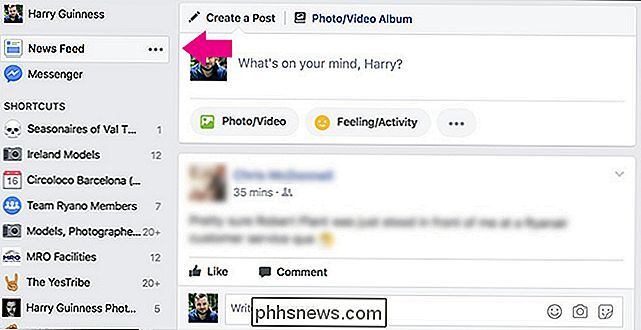
V nabídce klikněte na Nejčastější.
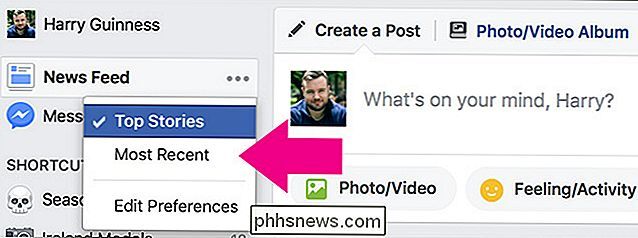
Facebook se obnoví a nyní uvidíte všechno v chronologickém pořadí.
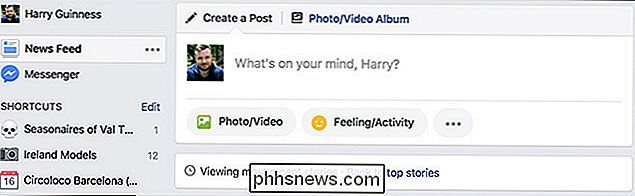
Jedinou nevýhodou je, že to budete muset udělat při každém přihlášení do Facebooku. Chcete-li ji obejít, zaškrtněte adresu URL//www.facebook.com/?sk=h_chrna liště záložek. Bit na konci informuje Facebook o přesměrování na nejnovější příspěvek, takže to bude mít pravdu.
Na Facebook Mobile App
Pokud se pokoušíte zobrazit svůj zdroj Facebook na iPhone nebo aplikaci pro Android , můžete taky udělat. Otevřete aplikaci Facebook a přejděte do podokna nabídky
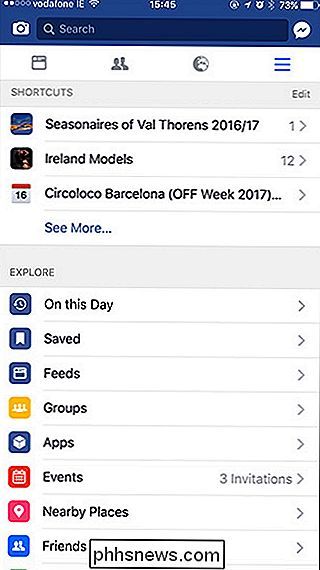
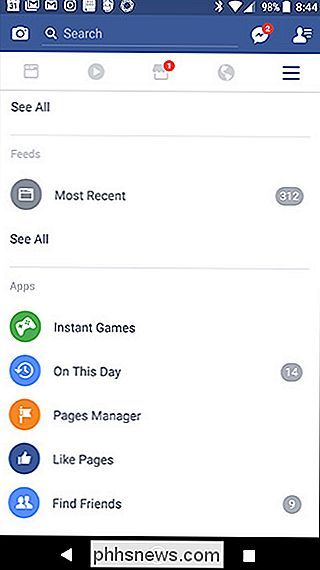
V aplikaci iOS vyberte možnost Feeds (Zdroje)
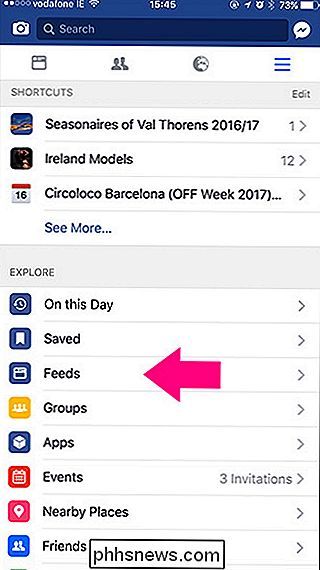
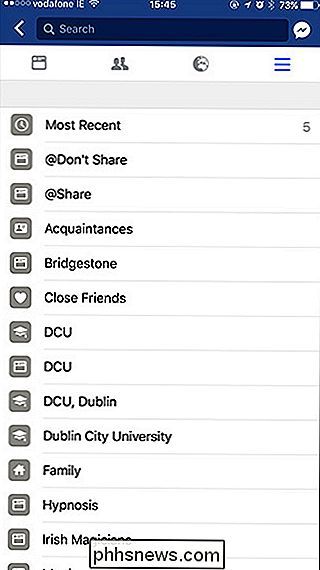
Pak vyberte Nejnovější a uvidíte vše v Chronologickém pořadí.
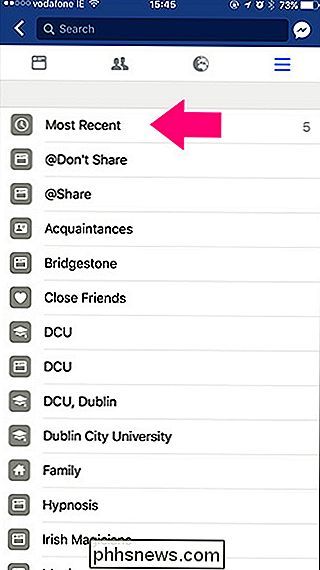
V systému Android můžete zvolit Nejčastější ze zdrojů v podokně Menu
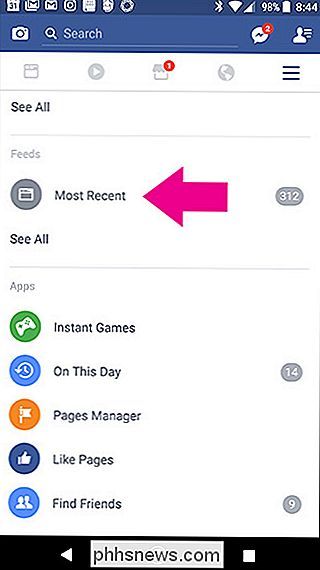

Jak automaticky zablokovat nevyžádanou poštu na iPhone
Nic není stejně nepříjemné jako přijímání nevyžádaných pošty, zvláště když nevíte, že je to poprvé spam. Nicméně díky bezplatné aplikaci můžete zjistit, jak je možné detekovat nevyžádané pošty dříve, než je odpovíte a jednoduše je zablokujete. SOUVISEJÍCÍ: Jak blokovat volání z určitého čísla na iPhone iOS umožňuje můžete natolik zabránit určitým číslům, aby vás volali, ale iOS nemůže detekovat nevyžádané volání (a automaticky je zablokovat) bez aplikace třetí strany.

Pokud jste se skrývali pod skále, pravděpodobně jste slyšeli, že někdo zmínil aplikaci Snapchat pro sociální síť / chat. V závislosti na tom, jak měříte věci, je nyní více populární než Twitter a Pinterest, přičemž pouze Facebook a Instagram mají více uživatelů denně. Rozdíl je v tom, že většina uživatelů Snapchat je tisíciletí a dospívající, takže je létá pod radarem starších uživatelů internetu.



